
Cómo eliminar fotos de un teléfono Android de forma permanente [¡No te lo puedes perder!]

Puede que llegue un momento en que quieras liberar espacio en tu dispositivo Android borrando permanentemente ciertas fotos. Quizás quieras empezar de cero o tengas intención de vender el teléfono y no quieras que nadie más acceda a tus imágenes.
Sea cual sea el motivo, existen varios métodos para eliminar esas fotos. Este artículo te mostrará cómo borrar fotos de teléfonos Android de forma permanente, lo que te ayudará a proteger tu privacidad de filtraciones.
¿Cómo eliminar fotos de forma permanente para que no se puedan recuperar? El primer método para borrar todos los datos de tu dispositivo Android es usar Coolmuster Android Eraser . La ventaja de este método es que, con un solo clic, todos los recuerdos desaparecen para siempre, incluyendo todas las fotos de tu teléfono Android . Esto significa que no será posible recuperar los archivos una vez finalizado el proceso de eliminación, ni siquiera con herramientas de recuperación.
Es totalmente compatible con casi todos los teléfonos y tabletas Android , como Samsung (incluido el Samsung Galaxy S25 Ultra), Xiaomi, OPPO, OnePlus, TECNO, Infinix, Itel, vivo, Motorola, Honor, etc.
Aspectos destacados de Coolmuster Android Eraser:
Los siguientes son los pasos que se deben seguir al usar Coolmuster Android Eraser:
01 En el primer paso, asegúrese de que el programa haya detectado el teléfono. Esto solo se puede hacer conectando el dispositivo al ordenador. Puede usar un cable USB para establecer esta conexión. Como alternativa, también puede conectarlos mediante Wi-Fi.
Descarga Coolmuster Android Eraser e instálalo en tu ordenador.
02 Después de la conexión, puedes hacer clic en el botón "Borrar" para comenzar a eliminar fotos de Android .

03 Justo al lado del nivel de seguridad, hay un menú. Haga clic en él para seleccionar el nivel de seguridad Bajo, Medio o Alto. Haga clic en "Aceptar" para confirmar su elección.

04 Para comenzar a borrar todos los archivos, incluidas las capturas de pantalla, escriba la palabra «borrar» en el espacio y luego haga clic en el botón «Borrar» de la interfaz. El programa realizará un escaneo rápido, eliminará todos los archivos y sobrescribirá los datos inmediatamente. Asegúrese siempre de no interrumpir la conexión hasta que finalice el proceso de borrado.

Aquí tenéis la guía en vídeo (2 minutos y 34 segundos):
Si deseas eliminar fotos de tu teléfono Android de forma selectiva, o eliminar fotos de la Galería Android , también puedes usar Coolmuster Android Assistant , que te ayuda a gestionar mejor (eliminar, exportar y añadir) fotos en cualquier teléfono Android . No solo gestiona las fotos, sino también diversos archivos como contactos, mensajes, vídeos y música.
Además, facilita la copia de seguridad y restauración con un solo clic de todos los datos de tu teléfono Android y admite la transferencia fluida de datos entre teléfonos Android y ordenadores . Para una solución integral, Coolmuster Android Assistant destaca como la mejor opción.
Prueba la siguiente herramienta.
01 Al acceder a Coolmuster Android Assistant , es posible que vea la interfaz que se muestra a continuación. Asegúrese de que su teléfono Android esté conectado de forma segura a su ordenador mediante un cable USB o Wi-Fi.

02. A continuación, pulsa en la categoría "Fotos", donde se mostrarán todas las imágenes almacenadas en tu teléfono Android . Selecciona las fotos que deseas eliminar y, a continuación, pulsa en la opción "Eliminar" situada en la parte superior.

Puedes ver la guía en vídeo aquí (dura unos 2 minutos):
Nota: Aquí puedes consultar cómo eliminar fotos en masa de un teléfono Android .
Nuestros dispositivos suelen almacenar mucha información personal, incluyendo fotos que quizás queramos eliminar permanentemente. Si eres usuario Android y te preguntas cómo borrar tus fotos de forma segura, un método eficaz es restablecer la configuración de fábrica . Este proceso no solo borra todos los datos de tu dispositivo, sino que también garantiza que tus fotos se eliminen de forma irreversible.
En esta sección, le guiaremos a través de los pasos para lograrlo.
Paso 1. Ve a la aplicación "Ajustes" en tu dispositivo Android . La ubicación puede variar ligeramente según el fabricante y la versión Android , pero normalmente se representa con un icono de engranaje.
Paso 2. Dentro del menú Configuración, busque y seleccione "Sistema" o "Administración general", según su dispositivo.
Paso 3. Busque una opción como "Restablecer" o "Opciones de restablecimiento". La redacción exacta puede variar, pero generalmente incluye el término "Restablecer".
Paso 4. Dentro del menú Restablecer, debería encontrar una opción llamada "Restablecer datos de fábrica" o similar. Púlsela para iniciar el proceso.

Paso 5. Probablemente se le pedirá que confirme el restablecimiento de fábrica. Tenga en cuenta que esta acción borrará todos los datos de su dispositivo, incluidas fotos, aplicaciones y ajustes.
Paso 6. Si su dispositivo está protegido por un PIN, contraseña o patrón, deberá ingresarlo para proceder con el restablecimiento de fábrica.
Paso 7. Una vez que haya introducido su PIN o contraseña, se le pedirá que confirme su decisión de realizar un restablecimiento de fábrica. Confirme y el proceso comenzará.
Nota: Restablecer la configuración de fábrica es una forma efectiva de eliminar permanentemente las fotos de tu dispositivo Android . Sin embargo, ten cuidado, ya que este proceso borra todos los datos. Asegúrate de hacer una copia de seguridad de toda la información importante antes de continuar.
Los usuarios de smartphones también pueden eliminar selectivamente imágenes de su galería. Para ello, siga estos pasos:
Paso 1. Abre la aplicación Galería (o la aplicación Fotos) y encontrarás la lista de todos tus archivos y carpetas.
Paso 2. En la aplicación Galería, toca las instantáneas que deseas eliminar.
Paso 3. Haz clic en el botón "Papelera" para eliminar las fotos de la galería Android . Luego, confirma tu elección si se te solicita.
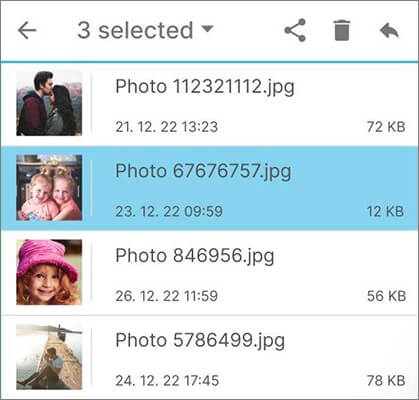
Paso 4. Para eliminar las fotos de forma permanente, debes acceder a la papelera donde se almacenan temporalmente los elementos eliminados. Esta opción suele estar disponible en la aplicación Fotos o en el administrador de archivos de tu dispositivo.
Paso 5. Una vez dentro de la papelera, revise los elementos para asegurarse de que solo estén las fotos deseadas. Luego, busque la opción "Vaciar papelera" o "Eliminar permanentemente". Pulse esta opción para eliminar permanentemente las fotos seleccionadas de su dispositivo.
Si tu dispositivo no tiene una opción integrada para vaciar la papelera, considera usar una aplicación de explorador de archivos. Accede a la carpeta de la papelera de reciclaje y elimina las fotos desde allí. De esta forma, te asegurarás de que las fotos se eliminen no solo de la aplicación, sino también del almacenamiento del dispositivo.
Arriba se explican algunos métodos que puedes usar para borrar esos recuerdos de tu dispositivo Android . Elige el procedimiento más adecuado para tu dispositivo. Sin embargo, entre tantos métodos, recomendamos Coolmuster Android Eraser , ya que elimina las fotos de tu teléfono de forma completa y permanente.
Artículos relacionados:
Cómo eliminar fotos de un Samsung Galaxy de forma permanente: ¡3 maneras!
8 Mejores Programas para Borrar Datos Android : Borra tu Android Permanentemente
Obtén el mejor gestor de fotos para Android | Lista con 8 opciones
Cómo hacer copias de seguridad de fotos en Android : Los 8 mejores métodos directos y eficaces

 Borrador y limpiador de teléfonos
Borrador y limpiador de teléfonos
 Cómo eliminar fotos de un teléfono Android de forma permanente [¡No te lo puedes perder!]
Cómo eliminar fotos de un teléfono Android de forma permanente [¡No te lo puedes perder!]





